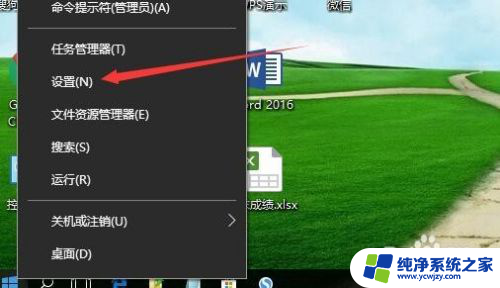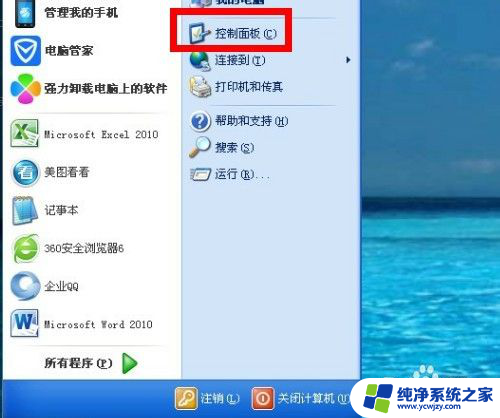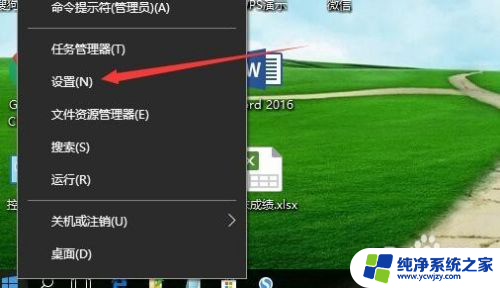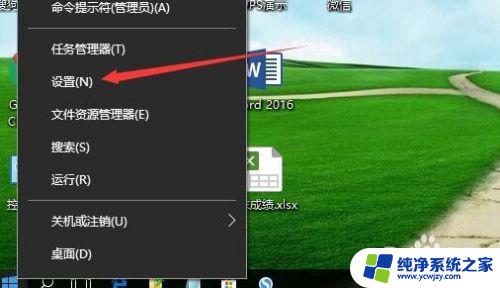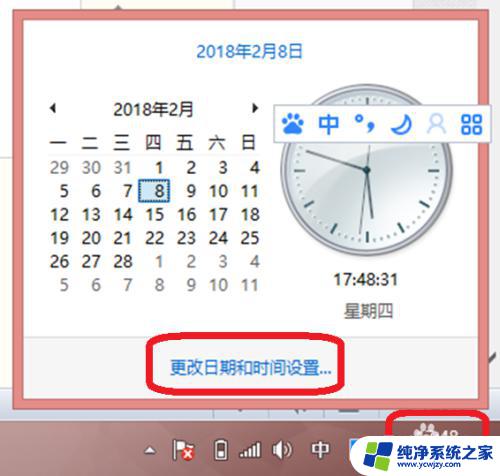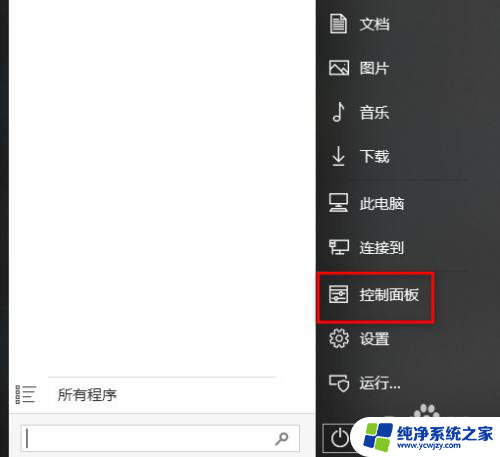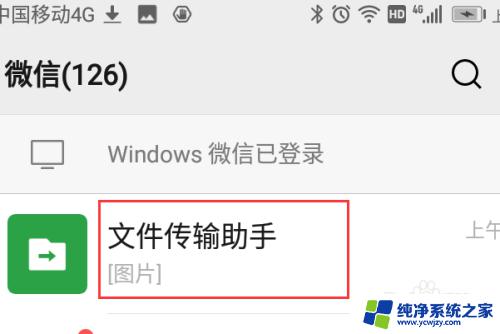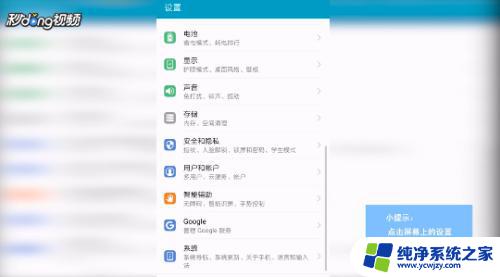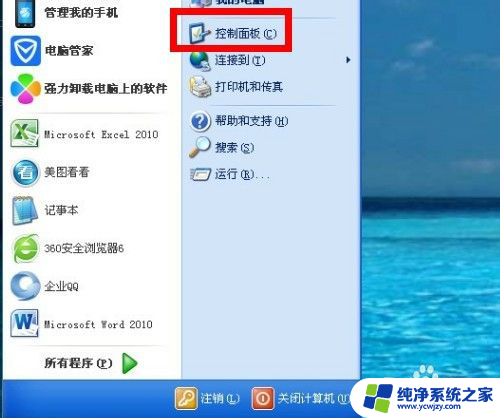windows怎么修改时间 如何在电脑上更改系统时间和日期
更新时间:2023-10-29 11:51:30作者:xiaoliu
windows怎么修改时间,在日常使用电脑时,我们可能会遇到需要修改系统时间和日期的情况,无论是因为时区变更、夏令时调整,还是其他个人需求,更改系统时间和日期对于确保计算机运行正常和准确记录事件至关重要。在Windows操作系统中,修改时间和日期是一项简单而常见的任务。通过简单的几步操作,我们可以轻松地调整系统时间和日期,以满足我们的需求。接下来让我们探索一下在Windows系统中如何更改时间和日期的方法。
方法如下:
1.在Windows10桌面,鼠标右键点击桌面左下角的开始按钮。在弹出的右键菜单中点击“设置”菜单项。
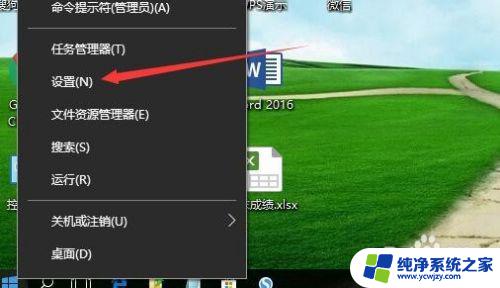
2.这时就会打开Windows10的设置窗口,点击窗口中的“时间和语言”图标。
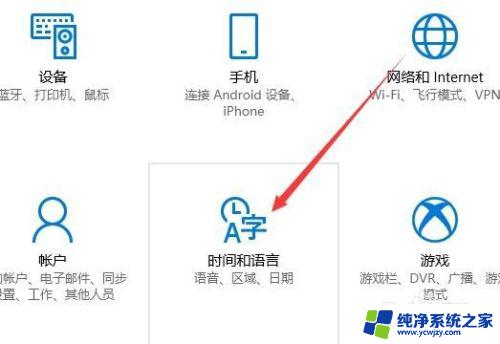
3.在打开的日期和时间窗口中,点击左侧边栏的“日期和时间”菜单项。
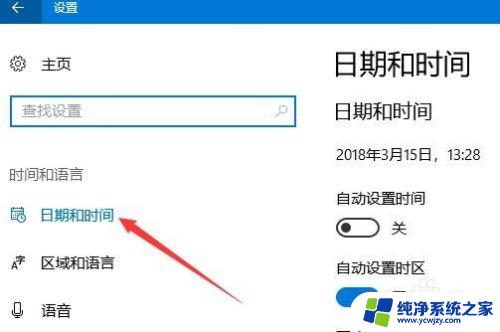
4.在右侧窗口中找到“更改日期和时间”一项,点击下面的“更改”按钮。

5.这时就会弹出更改日期和时间的窗口了,在这里修改当前的日期与时间。最后点击确定按钮就可以了。
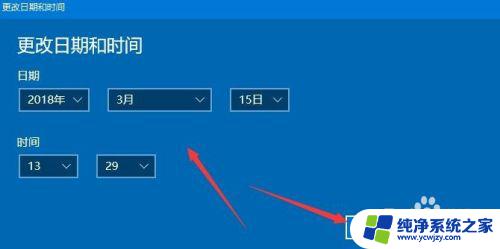
以上就是如何在Windows上修改时间的全部内容,如果您有任何疑问,请根据本文的方法操作,希望这篇文章可以帮助到您。